Ubuntu server : Konfigurasi Ip
Cara setting atau konfigurasi ip address static di ubuntu server – melakukan konfigurasinya dengan menggunakan ubuntu server 18.04 yap versi terbarunya dari ubuntu server 16.04.
Konfigurasi ip address static ubuntu server 18.04
Caranya untuk konfigurasi ip address static pada ubuntu server 18.04
ini sedikit berbeda dari ubuntu server 16.04, yang dimana di ubuntu
server 16.04 jika kita ingin melakukan konfigurasi ip itu kita bisa
mengetikan perintah /etc/network/interfaces sedangkan di ubuntu server 18.04 kita memasukan perintah yang berbeda yaitu /etc/netplan/(nama-file-konfigurasinya). Baiklah langsung saja kita mulai konfigurasi ip address staticnya di ubuntu server 18.04 ini.
Pertama,
kalian harus mengecek terlebih dahulu apakah terdapat file untuk
konfigurasinya apa tidak, tapi sebelum itu kalian harus masuk kedalam
mode rot terlebih dahulu dan jika sudah masuk kedalam mode root, cara
untuk mengeceknya file yang akan kita konfigurasi adalah tinggal
memasukan perintah dibawah ini.# ls /etc/netplanSetiap nama filenya itu berbeda bebeda ada yang nama file nya 00-installer-config.yaml atau ada yang nama filenya itu 50-cloud-init.yaml
Nah
jika kalian sudah melihat nama filenya, selanjutnya kalian harus masuk
kedalam kedalam foldernya terlebih dahulu, caranya kalian tiinggal
memasukan perintah dibawah ini di terminal ubuntu server kalian.# cd /etc/netplannah
jika kalian sudah masuk kedalam folder netplannya, kalian langsung aja
ketikan perintah untuk memulai konfigurasinya, seperti perintah dibawah
ini.
karena file saya yang disini bernama 00-installer-config.yaml maka
saya akan memasukan perintah yang sesuai dengan file konfigurasinya,
perlu di ingat nama file konfigurasinya ini kadang berbeda nama.
# nano 00-installer-config.yaml Untuk lebih jelasnya kalian bisa lihat gambar dibawah ini.

Oke yang kedua, kalian bisa langusng konfigurasi atau setting ip addressnya tapi perlu di ingat jika ingin menggeser itu jangan menggunakan tombol TAB gunakan saja spasi untuk menggesernya.
Konfigurasinya
bisa dilihat seperti gambar dibawah ini, tetapi untuk ip address,
gateway itu sesuaikan dengan ip yang kalian dapat.

Karena
disini saya mendapatkan ip address 192.168.10.220 maka saya akan
menuliskannya seperti itu, kalau kalian harus memasukan ip address
sesuai yang kalian dapat.
Jika sudah melakukan settingnya kalian bisa save konfigurasinya dengan menekan kombinasi tombol ctrl + O dan untuk keluar kalian bisa menggunakan kombinasi tombol ctrl + x.
Selanjutnya yang ketiga itu kalian ketikan perintah dibawah ini untuk memberi tahu kepada si server bahwa kita sudah selesai konfigurasi dan ingin menetapkan konfigurasinya, silakan kalian masukan perintah ini di terminal server kalian.# netplan applySeperti gambar dibawah ini.

Selanjut jika sudah melakukan memasukan perintah di atas ini, kalian bisa langsung memasukan perintah netplan –debug apply.# netplan –debug applyJika
kalian sudah memasukan perintah diatas, dan sudah menekan enter akan
muncul output display atau tampilan yang keluar Seperti gambar dibawah
ini.

Disana
terlihat ip address, gateway dan juga dns yang sudah kita konfigurasi,
nah selanjutnya kalian cek apakah ip nya sudah benar benar sama, dengan
memasukan perintah ifconfig pada server kalian.# ifconfigJika sudah memasukan perintah diatas ini, akan muncul tampilan seperti gambar dibawah ini.
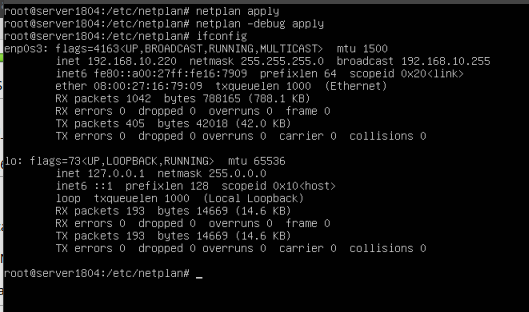
Nah milik saya sudah sesuai dengan apa yang saya konfigurasi tadi, apakah kalian udah benar bagaimana hasilnya?
Mungkin
ini saja yang bisa saya sampaikan di artikel ini sekarang, jika ada
kekurangan atau kesalahan pada artikel mohon maaf dan mungkin kalian
bisa meberitahu admin jika kalian menemukan kesalahan atau kalian
terdapat kesulitan di artikel ini atau ingin memberikan saran atau
kritik. Cara menyampaikannya kalian bisa melalui kolom komentar atau
melalui kontak page.




Komentar
Posting Komentar